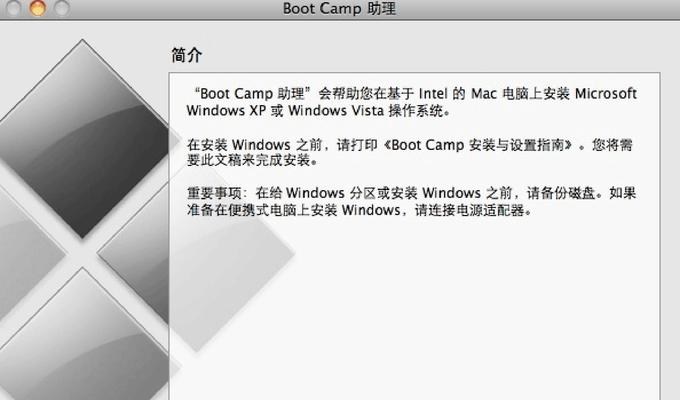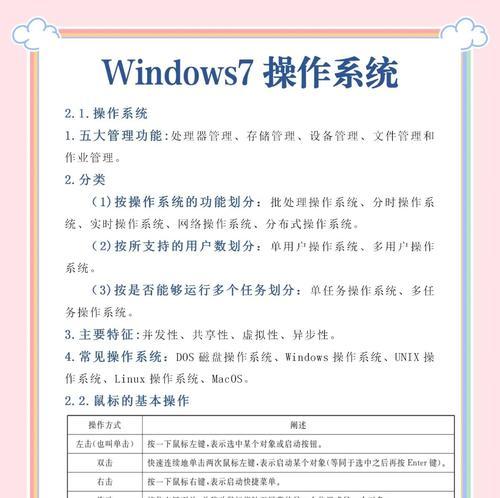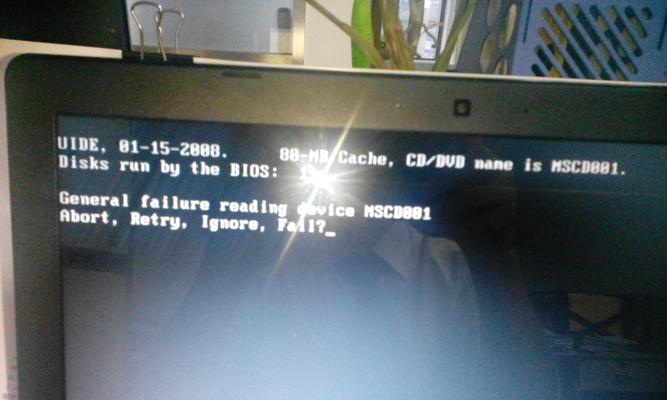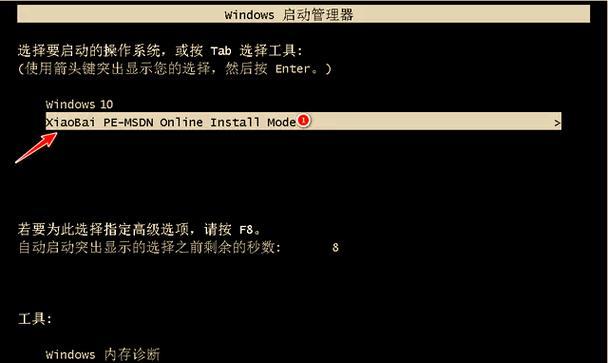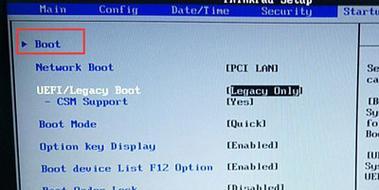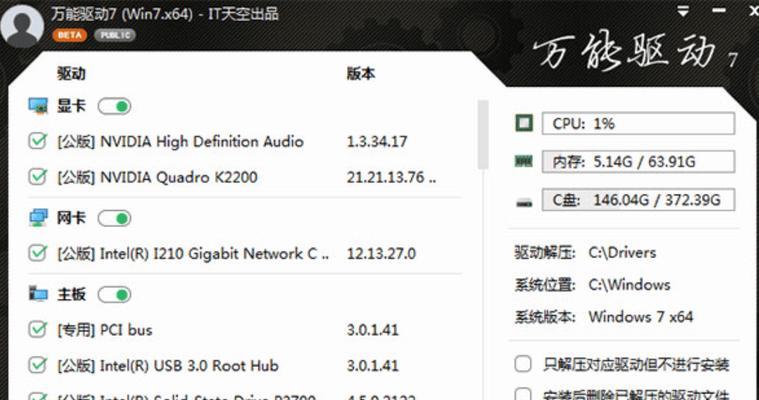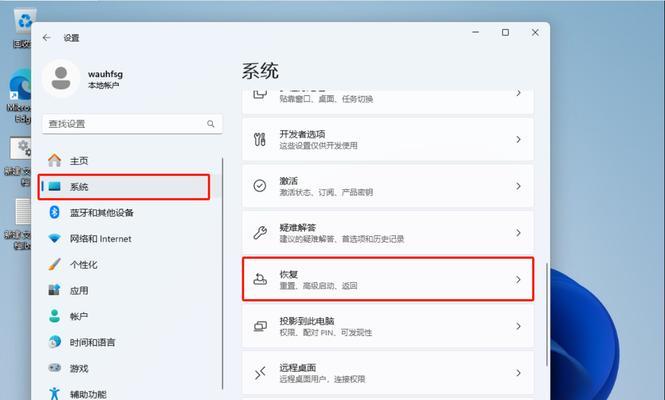在使用计算机的过程中,系统出现问题时不可避免地需要进行重装。本文将详细介绍如何重装win10专业版系统,以帮助读者解决各种系统故障和提升电脑性能。

准备工作:备份重要文件及个人数据
在进行系统重装之前,务必先备份所有重要文件和个人数据,以免丢失不可替代的资料。
获取win10专业版镜像文件
通过官方渠道或合法授权途径获取win10专业版镜像文件,确保系统安全性和稳定性。
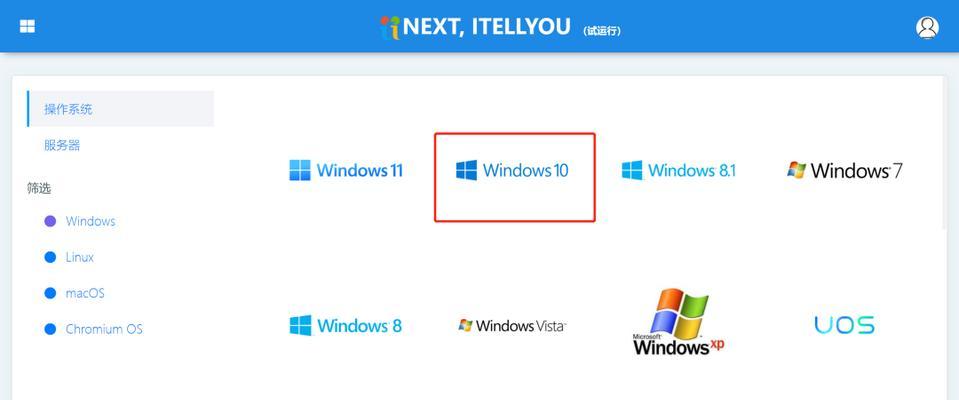
制作启动盘:选择合适的制作工具
使用U盘或DVD光盘制作启动盘,推荐使用官方提供的Windows10安装媒体创建工具,以确保制作过程顺利进行。
调整电脑启动顺序:设置启动盘为首选
在BIOS设置中将启动顺序调整为从U盘或DVD光盘启动,确保能够顺利进入系统安装界面。
开始安装:按照提示进行操作
根据屏幕上的指引,选择语言、时间和货币格式等相关设置,然后点击“安装”按钮开始安装过程。

分区与格式化:清空原有数据
在安装过程中选择“自定义”安装类型,在磁盘分区界面中清除原有分区,并进行格式化,确保系统安装在一个干净的磁盘上。
安装进度:等待系统文件复制完成
系统会自动进行文件复制和安装进程,这需要一定的时间,请耐心等待直到复制完成。
系统设置:个性化配置
在安装完成后,根据个人喜好进行系统设置,包括网络连接、用户账户、隐私选项等。
驱动安装:更新硬件驱动
使用官方网站或驱动管理工具,及时安装和更新计算机硬件的驱动程序,以确保电脑正常运行并兼容各种设备。
系统更新:安装最新补丁和更新
打开WindowsUpdate功能,下载并安装最新的系统更新和补丁程序,以修复已知漏洞和提升系统性能。
软件安装:根据需求选择安装软件
根据个人需求和工作环境,选择并安装常用的软件程序,如浏览器、办公软件、杀毒软件等。
数据恢复:将备份文件还原
将之前备份的重要文件和个人数据还原到新系统中,以恢复原有的工作环境和个人设置。
系统优化:清理垃圾文件和优化性能
使用系统自带工具或第三方优化软件,清理系统垃圾文件、优化注册表和硬盘空间,提升系统性能和运行速度。
设置备份:定期备份系统和文件
为避免日后再次遇到系统故障时丢失重要数据,定期设置系统和文件的备份,并确保备份文件的可靠性和完整性。
重装成功:享受全新的win10专业版系统
经过以上步骤的操作,恭喜你成功重装了win10专业版系统,现在你可以畅快地享受全新系统带来的便利和稳定性。
本文详细介绍了如何重装win10专业版系统的方法和步骤,从备份数据到安装驱动、更新补丁,再到优化性能和设置备份,希望能够帮助读者解决系统故障和提升电脑性能。重装系统可能导致数据丢失,请务必提前备份重要文件。
标签: #重装系统